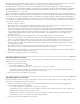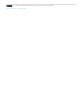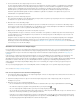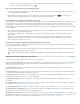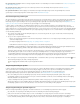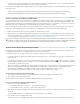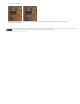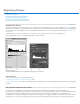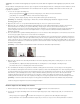Operation Manual
Naar boven
4. Pas het toonbereik aan, via de aanpassingen voor Curven of Niveaus.
De eerste stap bij toonaanpassing bestaat uit het toekennen van waarden aan de extreme hooglicht- en schaduwpixels in de afbeelding,
zodat een algeheel toonbereik voor de afbeelding wordt ingesteld. Dit proces wordt het instellen van hooglichten en schaduwen of het
instellen van wit- en zwartpunten genoemd. Het instellen van de hooglichten en schaduwen heeft meestal als resultaat dat de
middentoonpixels op de gewenste manier worden herverdeeld. Het is mogelijk dat u de middentonen handmatig moet aanpassen.
Gebruik de opdracht Schaduw/hooglicht om alleen de tonaliteit in de gebieden met schaduwen en hooglichten aan te passen. Zie
Schaduwdetails en hooglichtdetails verbeteren.
5. (Optioneel) Voer andere kleuraanpassingen uit.
Als u de algemene kleurbalans van de afbeelding hebt gecorrigeerd, kunt u desgewenst nog aanpassingen uitvoeren om bepaalde kleuren
te verbeteren of om speciale effecten te produceren.
6. Maak de randen van de afbeelding scherper.
Gebruik als een van de laatste stappen het filter Onscherp masker of het filter Slim verscherpen om de randen in de afbeelding scherper
weer te geven. De mate van de verscherping die voor een afbeelding is vereist, varieert afhankelijk van de kwaliteit van de afbeelding die
door de digitale camera of scanner is gemaakt. Zie Afbeeldingen verscherpen.
7. (Optioneel) Pas de afbeelding aan de kenmerken van de printer of pers aan.
U kunt gebruikmaken van opties voor Niveaus of Curven om informatie over hooglichten of schaduw te importeren in de kleuromvang van
een uitvoerapparaat, zoals een desktopprinter. Deze procedure kan ook worden gevolgd als u uw afbeelding naar een pers stuurt en de
kenmerken van de pers kent.
Aangezien met het verscherpen het contrast van aangrenzende pixels wordt verhoogd, is het mogelijk dat bepaalde pixels in belangrijke
gebieden niet kunnen worden afgedrukt op de printer of pers die u gebruikt. Daarom verdient het aanbeveling de uitvoerinstellingen
nauwkeurig in te stellen nadat de afbeelding is verscherpt. Zie Doelwaarden voor hooglichten en schaduwen instellen voor meer informatie
over het aanpassen van de uitvoerinstellingen.
Overzicht van het deelvenster Aanpassingen
De gereedschappen voor kleur- en toonaanpassingen vindt u in het deelvenster Aanpassingen. Als u op een gereedschappictogram klikt, wordt
een aanpassing geselecteerd en wordt automatisch een aanpassingslaag gemaakt. Door de aanpassingen die u maakt met behulp van de
besturingselementen en opties in het deelvenster Aanpassingen worden niet-destructieve aanpassingslagen gemaakt. Zie Aanpassings- en
opvullagen.
In Photoshop CC en CS6 heeft het deelvenster Eigenschappen een menu Voorinstellingen met de voorinstellingen voor aanpassingen. Het
deelvenster Aanpassingen in Photoshop CS5 bevat een lijst met voorinstellingen voor aanpassingen waarmee algemene correcties op
afbeeldingen kunnen worden toegepast. Er zijn voorinstellingen beschikbaar voor Niveaus, Curven, Belichting, Kleurtoon//Verzadiging, Zwart-wit,
Kanaalmixer en Selectieve kleur. Als u op een voorinstelling klikt, wordt deze toegepast op de afbeelding met gebruikmaking van een
aanpassingslaag. U kunt aanpassingsinstellingen altijd opslaan als een voorinstelling, die vervolgens wordt toegevoegd aan de lijst met
voorinstellingen.
Als u op een aanpassingspictogram of een voorinstelling klikt, worden de instellingsopties voor de specifieke aanpassing weergegeven.
Voor een video zie Inleiding tot Aanpassingslagen.
Een correctie toepassen met het deelvenster Aanpassingen
1. In het deelvenster Aanpassingen klikt u op een aanpassingspictogram of kiest u een aanpassing in het deelvenstermenu. In CS5 kunt u ook
op een aanpassingsvoorinstelling klikken.
2. Gebruik de besturingselementen en opties in het deelvenster Eigenschappen (CC, CS6) of Aanpassingen (CS5) om de gewenste
instellingen toe te passen.
3. (Optioneel) Voer een van de volgende handelingen uit:
Als u de zichtbaarheid van de aanpassing wilt inschakelen of uitschakelen, klikt u op de knop Laagzichtbaarheid in-/uitschakelen .
Als u wilt dat de aanpassing ongedaan wordt gemaakt, klikt u op de knop Herstellen .
Als u een aanpassing wilt verwijderen, klikt u op de knop Deze aanpassingslaag verwijderen .
Als u de breedte van het deelvenster Aanpassingen in Photoshop CC en Photoshop CS6 wilt uitbreiden, sleept u een onderhoek van het
deelvenster. In Photoshop CS5 klikt u op de knop Weergave uitvouwen.
(CS5) Als u nog een aanpassingslaag wilt toevoegen boven de huidige, klikt u op de pijl . In het deelvenster Aanpassingen worden
dan opnieuw het overzicht met aanpassingspictogrammen en de lijst met voorinstellingen weergegeven. In Photoshop CC en CS6 zijn
de aanpassingspictogrammen altijd zichtbaar in het deelvenster Aanpassingen.